轻松搞定!打印机驱动安装全攻略
作者:佚名 来源:未知 时间:2024-11-24
在安装打印机驱动的过程中,用户往往会面临一些挑战,特别是对于那些初次尝试或不熟悉电脑操作的人来说。不过,只要按照正确的步骤进行,这一过程并不复杂。接下来,我们将详细讲解打印机驱动的安装方法,确保每位读者都能顺利完成这一过程。
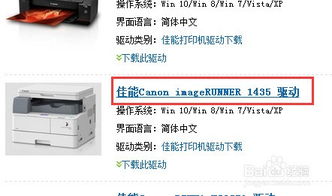
首先,了解你的打印机型号是至关重要的。因为不同的打印机需要不同的驱动程序,确保你下载的是与你的打印机型号完全匹配的驱动程序。你可以通过打印机上的标签,或者在购买打印机时附带的文档中找到这一信息。如果你已经丢失了这些文档,还可以访问打印机制造商的官方网站,通常会有一个“支持与驱动程序”或类似的页面,允许你输入你的打印机型号来查找相应的驱动程序。
在获取正确的驱动程序后,你需要确保你的电脑已经连接到互联网。这是因为大多数打印机制造商的官方网站都会提供在线驱动程序下载服务。如果你没有互联网连接,可能需要从另一台电脑下载驱动程序,然后将其传输到你的电脑上。
现在,我们可以开始安装打印机驱动的具体步骤了。
第一步,打开你的浏览器,访问打印机制造商的官方网站。在网站上找到“支持与驱动程序”页面,并输入你的打印机型号进行搜索。在搜索结果中,找到与你的操作系统版本相匹配的驱动程序。通常,网站会提供一个下载链接,点击它开始下载驱动程序。如果你的操作系统是Windows,可能需要选择32位或64位版本的驱动程序,这取决于你的系统类型。你可以在Windows的“系统属性”中查看这一信息。
下载完成后,双击下载的驱动程序文件开始安装过程。在某些情况下,你可能需要运行一个安装向导,该向导会引导你完成安装步骤。在安装过程中,系统可能会提示你同意软件许可协议,请仔细阅读并接受协议以继续。
接下来,安装程序可能会要求你选择一些额外的安装选项,如是否要安装打印机管理软件或驱动程序更新工具。这些工具通常有助于更好地管理你的打印机,但如果你不需要它们,也可以选择不安装。
在某些情况下,安装程序可能无法自动识别你的打印机。这时,你需要将打印机连接到电脑,并打开打印机电源。确保使用正确的连接线,如USB线,并将其插入电脑的相应端口。然后,安装程序应该会检测到你的打印机,并继续安装驱动程序。
在安装过程中,系统可能会要求你重新启动电脑。这是为了确保驱动程序能够正确加载,并使其在系统启动时自动运行。如果你的系统提示重新启动,请按照提示操作。
重新启动后,你可以打开“设备和打印机”或类似的系统设置页面,查看你的打印机是否已经被正确安装。如果一切顺利,你应该能在列表中看到你的打印机图标,并且它应该处于就绪状态。
现在,你可以尝试打印一份测试页来验证你的打印机是否正常工作。在“设备和打印机”页面中,右键点击你的打印机图标,选择“打印测试页”。如果测试页能够成功打印,那么你的打印机驱动就已经正确安装了。
然而,有时在安装过程中可能会遇到一些问题,如驱动程序安装失败、打印机无法识别等。这些问题通常可以由以下几个原因引起:
1. 下载的驱动程序不正确或与你的操作系统版本不兼容。请确保你下载的是与你的打印机型号和操作系统版本完全匹配的驱动程序。
2. 打印机连接问题。检查你的打印机是否正确连接到电脑,并且连接线没有损坏。
3. 系统更新或配置问题。有时,系统的更新或某些配置更改可能会影响打印机驱动的安装。在这种情况下,你可以尝试更新你的系统或恢复之前的系统配置。
4. 防火墙或安全软件阻止驱动程序安装。确保你的防火墙或安全软件没有阻止打印机驱动程序的安装过程。
如果遇到这些问题,你可以尝试以下解决方法:
1. 访问打印机制造商的官方网站,重新下载驱动程序,并确保它与你的打印机型号和操作系统版本完全匹配。
2. 检查打印机的连接,确保使用正确的连接线和端口,并尝试更换连接线以排除损坏的可能性。
3. 更新你的系统到最新版本,或者恢复之前的系统配置,以查看问题是否得到解决。
4. 暂时禁用你的防火墙或安全软件,然后尝试安装驱动程序。如果成功,请考虑将打印机驱动程序添加到防火墙或安全软件的信任列表中。
此外,一些打印机制造商还提供了驱动程序更新工具或打印机管理软件,这些工具可以帮助你自动检测并安装最新的驱动程序更新。你可以访问打印机制造商的官方网站了解这些工具,并根据需要下载和安装它们。
总的来说,安装打印机驱动程序并不复杂,只要你按照正确的步骤进行,并注意一些常见的问题和解决方法,就能顺利完成这一过程。希望这篇文章能帮助你更好地理解如何安装打印机驱动程序,并让你的打印机顺利工作。如果你在安装过程中遇到任何问题,不要犹豫,立即寻求帮助,无论是从打印机制造商的官方网站还是从你身边的电脑专家那里,他们都会很乐意为你提供帮助和支持。
































